Понякога инсталирането на нови програми или актуализирането на драйвери може да наруши операционната система. Можете да го възстановите, като използвате специална програма, включена в стандартния набор от помощни програми на операционната система. Тази програма периодично създава точки за възстановяване на системата, записвайки системна информация и настройки на системния регистър в тях. Активирането на здравословни опции от такава точка ви позволява да върнете компютъра си в нормално състояние. Има няколко начина за възстановяване на системата в операционната система Windows.
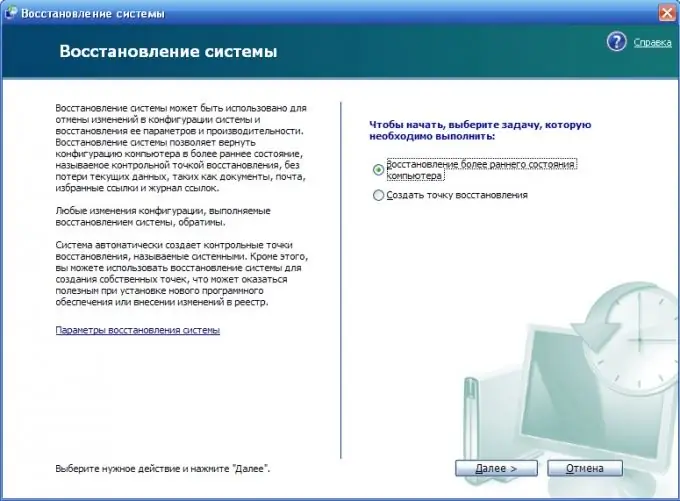
Инструкции
Етап 1
Ако проблемът се появи веднага след инсталирането на нов драйвер, след рестартиране на Windows, пред вас ще се отвори черен екран с опции за зареждане. Трябва да изберете „Зареждане на последната известна добра конфигурация (с работещи параметри)“. Този режим ще върне последните работещи настройки на драйвера и настройките на системния регистър.
Стъпка 2
Ако имате някакви проблеми по време на работа с вашия компютър и не знаете кога е възникнала неизправността, тогава трябва да влезете в програмата "Възстановяване на системата". След това изберете една от точките за възстановяване, например за вчера. Ако възстановяването на параметрите за вчера не помогна, трябва да възстановите параметрите от преди седмица и т.н.
Стъпка 3
Влизането в програмата за възстановяване на системата е както следва. Щракнете върху бутона или иконата „Старт“, след това изберете „Всички програми“, след това „Аксесоари“, в тях изберете „Системни инструменти“и „Възстановяване на системата“. В програмата изберете „Възстановяване на по-ранно състояние на компютъра“.






